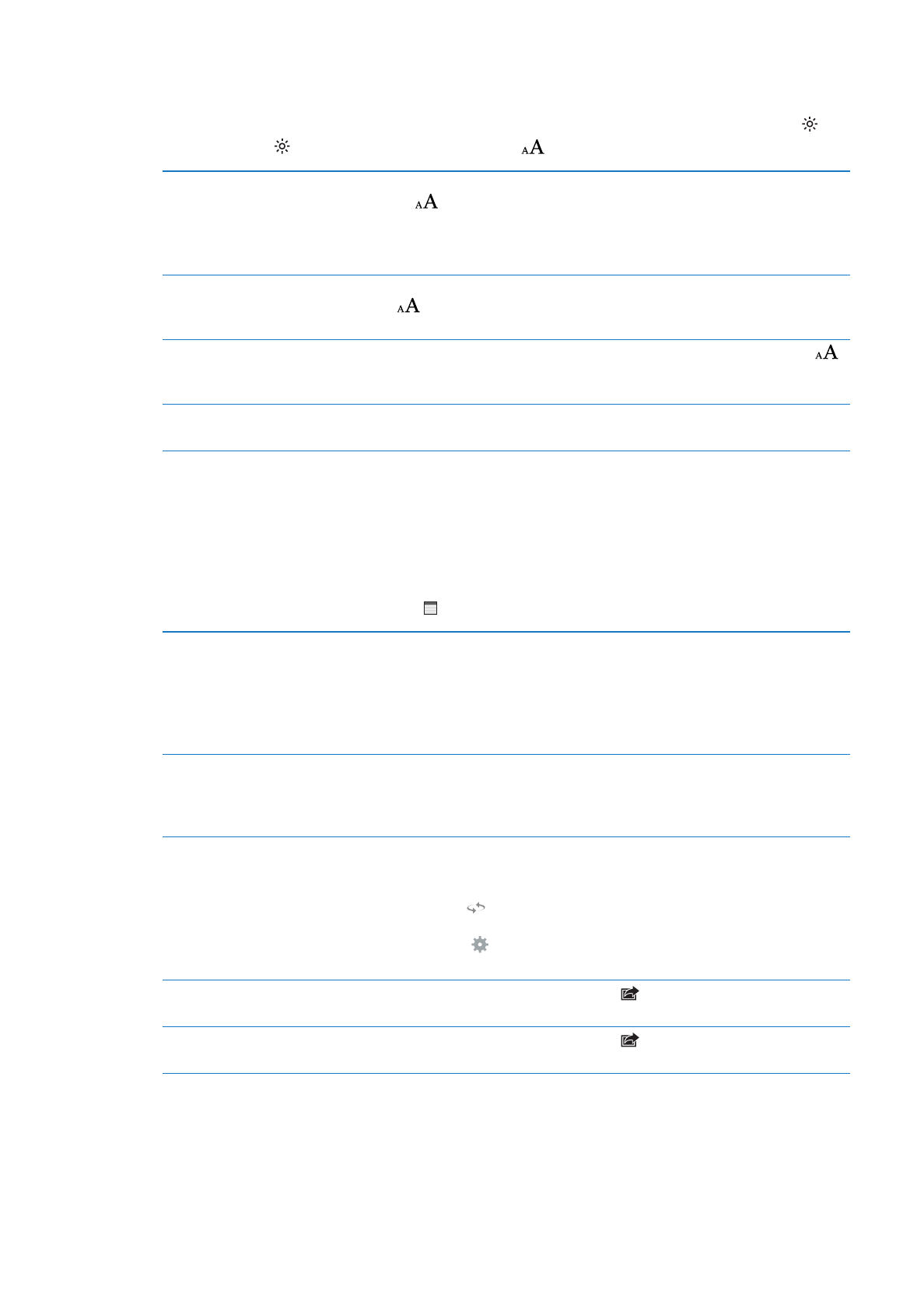
Studium poznámek a slovníků
V některých knihách si můžete prohlédnout všechna zvýraznění a poznámky jako karty
v poznámkovém zobrazení. Chcete-li své poznámky rychle vyhledat, zobrazte je podle kapitol
nebo hledejte v jejich textu.
Zobrazení poznámek: Klepněte na .
Zobrazení poznámek podle kapitol Odznaky v seznamu kapitol značí počet poznámek a zvýraznění
v jednotlivých kapitolách. Pokud seznam kapitol nevidíte, klepněte na
tlačítko Kapitola.
Klepnutím na kapitolu zobrazíte poznámky v ní obsažené. Klepnutím
na některou z položek v seznamu zobrazíte poznámku nebo zvýraznění
v kontextu.
Prohledání všech poznámek
V poznámkovém zobrazení zadejte slovo nebo frázi do vyhledávacího
pole. Pokud vyhledávací pole nevidíte, klepněte na tlačítko Kapitoly.
Zobrazí se kapitoly s odpovídajícími poznámkami a zvýrazněními.
Klepnutím na kapitolu zobrazíte poznámky v ní obsažené.
Prohlížení poznámek a slovníků na
studijních kartách
Klepněte na Studijní karty.
Na přední straně každé karty je zobrazen text, který jste zvýraznili. Kartami
můžete procházet přejetím. Pokud jsou na kartě poznámky označené
symbolem
, můžete kartu otočit klepnutím.
Chcete-li vybrat zvýraznění, které se má zobrazit, nebo karty zamíchat,
klepněte na . Pokud kapitola obsahuje slovník pojmů, můžete jej též
přidat na kartu.
Odeslání poznámek e-mailem
Při prohlížení poznámek klepněte na
. Vyberte poznámky, které chcete
sdílet, a klepněte na Poslat e-mailem.
Mazání poznámek
Při prohlížení poznámek klepněte na
. Vyberte poznámky, které chcete
smazat, a klepněte na Smazat.
107
Kapitola 22
iBooks